常见问题
1. 数字北语对浏览器有什么要求?浏览器兼容问题?
(1) 推荐使用的浏览器:360浏览器、谷歌Chrome浏览器
(2) 页面加载不正常的处理方法
1)目前移动端浏览器兼容性不佳,不建议使用手机或平板电脑等移动设备浏览器浏览数字北语。
2)如使用兼容的浏览器页面显示不正常的情况,可尝试刷新(F5)页面,或不调用缓存刷新页面(Ctrl + F5),或清理浏览器缓存后重启浏览器。
(3) 浏览器兼容列表

2. 密码修改及重置?
为了账户安全,请用户首次登录数字北语时务必修改自己的初始密码。
修改密码方式:
(1)用户可在数字北语右上角“个人图像”—“个人中心”中,进行修改;
(2)通过微信企业号中的“办事大厅”申请修改密码;
(3)致电82300062进行修改;
(4)持本人有效身份证件前往学5楼东南角信息化办公室用户服务部(门外正对樱花园)人工进行修改。
忘记密码:可通过数字北语身份认证登录窗右下角“忘记密码”进行重置,或者通过微信企业号中的“办事大厅”申请修改密码,还可致电82300062或持有效身份证件前往学5楼东南角信息化办公室用户服务部(门外正对樱花园)进行重置。
3. 是否可以收藏常用应用?
将鼠标放到应用上,会有提示,点击“❤”,点击添加,可以按照自己的分类进行收藏,以后便可在“我的收藏”中进行使用;取消收藏,同样将鼠标放到应用上,点击“❤”即可取消。

4. 如何进行业务咨询?
通过用户“个人桌面—热门应用—在线咨询—我要提问”进行业务咨询;也可在主页面上方搜索栏,搜索“在线咨询”打开应用,选择我要提问。
业务咨询内容:数字北语咨询、校园网咨询、一卡通咨询、OA系统咨询、邮箱、VPN咨询、本科生教务咨询等。
5. 遇到网络故障时如何在数字北语中进行报修?
用户遇到网络故障时,进入个人桌面—业务办理—点击“网络报修”进行报修。
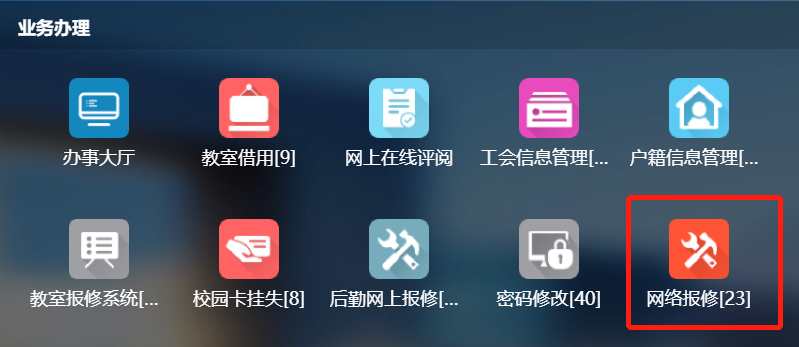
6. 如何使用IPV6电视?
打开数字北语界面,在尚未登录的页面的右侧常用服务中,找到并打开“IPV6电视”,或在连接校园网后,打开浏览器,地址栏中输入http://tv6.blcu6.edu.cn/show直接访问,点击相应频道即可观看实时直播。
7. 新进合同制职工,如何进行信息录入?
第一步:部门管理人员申请合同人员管理系统权限(部分老师已有权限,此步骤请略过)
申请流程:登录数字北语,进入OA系统,在“其他模板”或“其他模板—更多”里,找到“合同人员管理系统权限开通审批表”。填写相关信息,经本部门领导审批和信息化办公室负责人审批,待审批通过后,经过权限设置,申请人会有合同人员管理系统权限。


第二步:管理人员在数字北语中找到“合同人员管理”图标。
权限开通后,申请人会在“数字北语—我的桌面—业务办理”模块,看到一个黄色图标,即“合同人员管理”图标;也可在桌面上方的搜索框内输入 “合同人员管理”或编号“301”,找到“合同人员管理”图标。


第三步:选择身份
点击 “合同人员管理”图标,选择“合同人员录入管理”身份。
第四步:录入人员信息
进入合同人员管理系统之后,点击“新增”,填写合同人员具体信息,分配工号处选择“自动分配”,最后点击“确定”,即可录入成功。
8. 如何发布校内通知和讲座预告?
第一步:申请权限(部分老师已有权限,此步骤请略过)
申请流程:进入OA系统,选择“其他模板—更多”,填写“北京语言大学信息发布员申报表”,需经本单位领导审批和信息化办公室负责人审批。待审批通过后,经过权限设置,申请人就会有“发布校内外通知”和“发布讲座预告”两个权限。

第二步:在数字北语中找到对应图标,点击进入
权限开通后,在数字北语“业务办理”模块,申请人会看到一个紫色图标,即“发布校内外通知”和一个绿色图标,即“发布讲座预告”,如下图所示。
老师们也可在桌面上方的搜索框内输入编号“5”或者“发布校内外通知”,找到“发布校内外通知”图标;输入编号“6”或者“发布讲座预告”,找到“发布讲座预告”图标。

第三步:编辑通知/预告内容
1. 新建校内外通知
点击“发布校内外通知”图标,选择“新建”,进入编辑页面,这时就可以编辑通知了。

2. 新建讲座预告
点击“发布讲座预告”图标,选择“新增”,进入编辑页面,根据实际情况编辑讲座预告相关内容即可。

第四步:发布通知/预告
1. 发布校内外通知
编辑完成通知之后,根据需要选择按钮开关。当选中“是否同时发布在校内通知中”时:如果上面“公告组”选择的板块是“校内通知”,则会在“校内通知”板块发布一条通知;如果“公告组”选择的板块不是“校内通知”,则会在“校内通知”和“公告组”选择的板块同时发布两条相同的通知。当未选中“是否同时发布在校内通知中”时:只会在“公告组”选择的板块发布一条通知。在“游客可见”处,选择“校内”或“校内外”,如选择“校内”就会发布在数字北语,如选择“校内外”会发布在数字北语,通知内容会自动同步到校外网站(需要约30分钟)。最后,经过保密审查之后,勾选“已通过保密性自查”这个选项,点击“发布”,通知就发布成功了。

2. 发布讲座预告
编辑完成讲座预告后,在“是否发布”处,选“是”,点击“保存”即可发布成功。

9. 合同制职工如何开通数字北语权限?
电脑端:
(1)在浏览器中输入http://bsdt.blcu.edu.cn/taskcenter,使用办事大厅用户名、密码登录(账号密码同校园卡),登录后直接进入办事大厅。
(2)进入办事大厅,点击服务事项,查看所有事项。

(3)如图所示,点击开通数字北语权限申请,进入流程指南页。

(4)指南页主要说明事项办理的流程和简介,点击【开始办理】按钮,进行基本信息填写。带星号的信息为必填项,并注意格式要求。
(5)完成填写后,点击提交按钮,弹出下一步骤审批人,选择人员后,点击【好】进行提交。
(6)提交后,可在我的事项中查看流程进度。
移动端:
(1)在学校的官方微信企业号中,找到办事大厅应用。
(2)点击【办事大厅—进入大厅】按钮,进入办事大厅。
(3)点击《开通数字北语权限申请》,打开流程指南页。
(4)指南页主要说明事项办理的流程和简介,点击【开始办理】按钮,进行基本信息填写。带星号的信息为必填项,并注意格式要求。
(5)完成填写后,点击提交按钮,弹出下一步骤审批人,选择人员后,点击【好】进行提交。
10. 在校外如何查看校内信息?
在校外查看校内有关信息,可进行如下操作:
(1)登录VPN(http://webvpn.blcu.edu.cn),账号密码同数字北语;

(2)在弹出的页面下,选择“新数字北语”,进入后即可校外查询。
